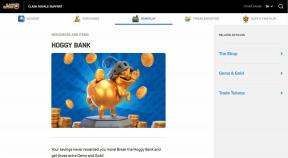Fixa Windows 10 Update Error 0x80072ee7
Miscellanea / / March 25, 2022

Du kan möta Windows 10-uppdateringsfel 0x80072ee7 när du installerar några uppdateringar på din enhet. Såvida du inte åtgärdar grundorsaken till problemet, kommer du att bli ständigt irriterad på Windows 10-uppdateringsfel 0x80072ee7. Det här felet kan uppstå i olika situationer, men den mest motstridiga orsaken är förekomsten av virus eller buggar. Eftersom det här felet leder till prestandaproblem i din dator måste du överväga det på allvar och lösa detsamma så snart som möjligt. Tidigare har få användare uppgett att samma fel inträffade i deras webbläsare. Det är helt och hållet en bluff. Om du gissar någon bluff angående uppdateringen, rekommenderas det alltid att köra en antivirusskanning på din Windows 10-dator innan du fortsätter med något.

Innehåll
- Så här åtgärdar du Windows 10 Update Error 0x80072ee7
- Metod 1: Grundläggande felsökningssteg
- Metod 2: Kör Windows Update Troubleshooter
- Metod 3. Synkronisera Windows datum och tid
- Metod 4: Rengör diskutrymme
- Metod 5: Reparera korrupta filer
- Metod 6: Använd kommandotolken
- Metod 7: Aktivera Windows Update Services
- Metod 8: Inaktivera antivirus (tillfälligt)
- Metod 9: Ladda ner uppdateringar manuellt
- Metod 10: Återställ uppdateringskomponenter
- Metod 11: Utför systemåterställning
Så här åtgärdar du Windows 10 Update Error 0x80072ee7
Om du är säker på att du står inför följande fel, kommer den här felsökningsguiden att hjälpa dig mycket. Här är några viktiga orsaker som orsakar Windows 10-uppdateringsfel 0x80072ee7. Du kan möta det diskuterade felet under någon av dessa omständigheter.
- Instabil internetanslutning.
- Korrupta filer och program.
- Virus eller skadlig kod i PC
- Ofullständiga eller avbrutna Windows Update-komponenter.
- Ogiltiga Windows-registernycklar i PC.
- Felaktiga Windows-tjänster.
- Mindre diskutrymme
I den här guiden har vi sammanställt en lista över metoder för att lösa Windows Update-felet. Metoderna är ordnade från enkla till avancerade steg så att du kan nå snabbare resultat. Följ dem i samma ordning som instruktionerna nedan.
Notera: Du måste skapa en återställningspunkt innan du går igenom dessa metoder om något går fel.
Metod 1: Grundläggande felsökningssteg
Innan du följer de avancerade felsökningsmetoderna, här är några grundläggande korrigeringar som hjälper dig att fixa Windows Update-fel.
- Starta om datorn.
- Kontrollera internetanslutningen.
- Se till att du använder en giltig produktnyckel för Windows 10.
- Ta bort externa USB-enheter.
- Kör en antivirusskanning.
- Se till att din hårddisk har tillräckligt med utrymme för att installera nya uppdateringar.
Metod 2: Kör Windows Update Troubleshooter
Om du inte kan åtgärda problemet, försök att köra Windows Update-felsökaren. Denna inbyggda funktion i Windows 10 PC hjälper dig att analysera och fixa alla uppdateringsfel. Läs vår guide på Hur man kör Windows Update Felsökare.
Läs också:Åtgärda Windows Update Error 0x80070005
Metod 3. Synkronisera Windows datum och tid
Du måste se till om datum och tid inställningarna synkroniseras med världsklockan. För att undvika fel 0x80072ee7, se till att det inte finns några felaktiga datum- och tidsinställningar i Windows 10 PC.
1. Slå Windows-nyckel och typ Inställningar för datum och tid. Klicka på Öppet.

2. Välj Tidszon från rullgardinsmenyn och kontrollera om det är din nuvarande geografiska region.

3. Se till att tid och datum stämmer överens med Universell tid och datum.
4. Om det finns någon variation, fixa den och kontrollera om du har löst problemet.
Metod 4: Rengör diskutrymme
För att installera Windows-uppdateringar måste din dator ha tillräckligt med utrymme. Du kan använda Frigör utrymme verktyg för att rengöra utrymme och ta bort stora skräpfiler. Läs vår guide på 10 sätt att frigöra hårddiskutrymme på Windows 10 för att rensa diskutrymme.
Metod 5: Reparera korrupta filer
Om du stöter på 0x80072ee7 Windows 10 kan du ha korrupta filer på din dator. Hur som helst, du har inbyggda funktioner SFC (System File Checker) och DISM (Deployment Image Servicing and Management) i Windows 10-dator för att skanna och ta bort de skadliga korrupta filerna. Gå igenom vår guide på Hur man reparerar systemfiler på Windows 10.
Läs också:Så här åtgärdar du fel 0x80070002 Windows 10
Metod 6: Använd kommandotolken
Du kan också fixa Windows 10-uppdateringsfel 0x80072ee7 genom att använda enkla kommandorader. Detta är en effektiv felsökningsmetod där du kan lösa felet med enkla kommandon.
1. Starta Kommandotolken genom att skriva på Windows söknyckel. Klicka på Kör som administratör.
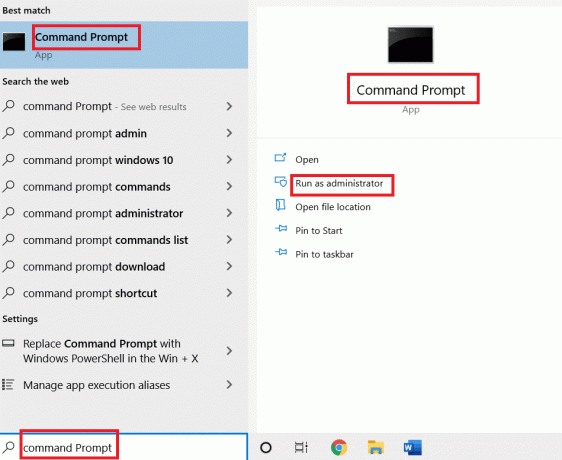
2. Skriv följande kommandon ett efter ett. Träffa Stiga på efter varje kommando.
SC config wuauserv start= autoSC config bitar start= autoSC config cryptsvc start= autoSC config trustedinstaller start= auto

3. När kommandona har körts, starta om datorn och kontrollera om du har åtgärdat problemet.
Metod 7: Aktivera Windows Update Services
För att fixa 0x80072ee7 Windows 10-fel, kontrollera om Windows Update-tjänster körs. Så här gör du.
1. Slå Windows-nyckel och typ Tjänster. Klicka på Kör som administratör.

2. Rulla ned och välj Windows Update Services. Klicka på Egenskaper
Notera: Du kan också dubbelklicka på Windows Update Services för att öppna fönstret Egenskaper.
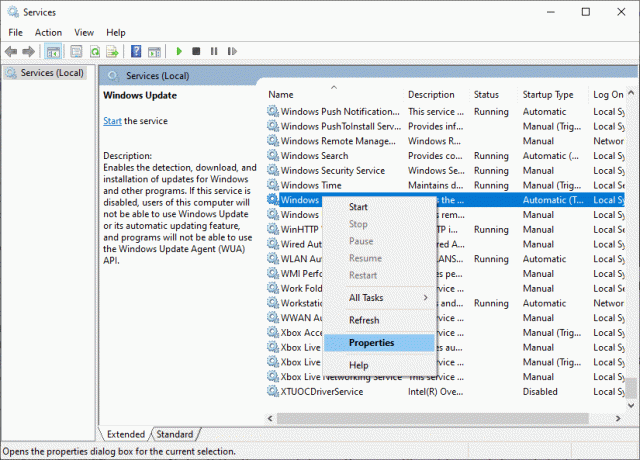
3. Ställ in Starttyp till Automatisk.

4. Slutligen, klicka på Tillämpa och OK för att spara ändringarna.
Metod 8: Inaktivera antivirus (tillfälligt)
Windows 10-uppdateringsfel 0x80072ee7 kan inträffa på grund av antivirusstörningar. Så om du använder antivirusprogram från tredje part, inaktivera det tillfälligt och kontrollera om du har åtgärdat problemet. Här är Hur man inaktiverar antivirus tillfälligt på Windows 10.
Läs också:Fixa Windows 10-uppdatering som väntar på installation
Metod 9: Ladda ner uppdateringar manuellt
Om ingen av dessa metoder har fungerat, försök att ladda ner uppdateringarna manuellt enligt instruktionerna nedan.
1. tryck på Windows + Inycklar tillsammans för att öppna inställningar i ditt system.
2. Välj Uppdatering och säkerhet.
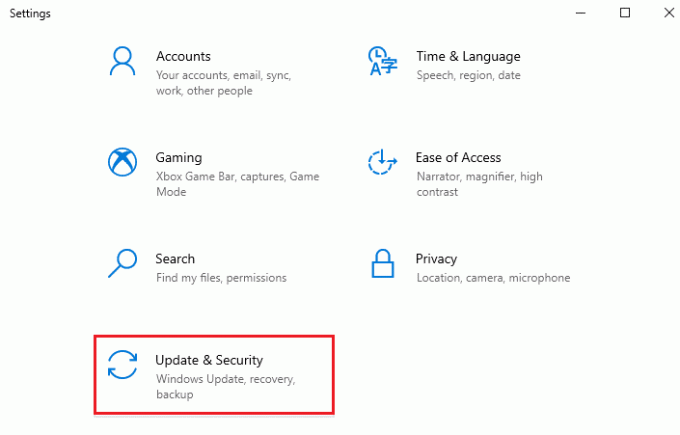
3. Klicka på Visa uppdateringshistorik alternativ.
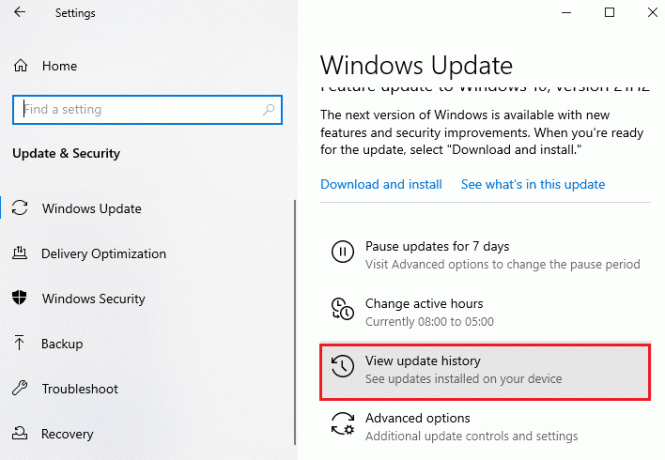
4. Anteckna i listan KB-nummer som väntar på att laddas ner på grund av ett felmeddelande.
5. Här, skriv in KB-nummer i Microsoft Update-katalog sökruta.
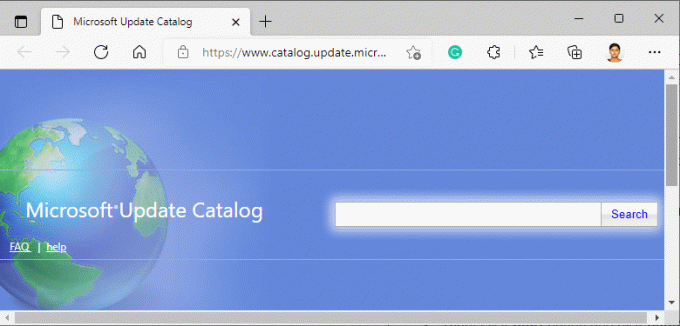
6. Följ instruktionerna på skärmen för att ladda ner och installera uppdateringen manuellt.
Metod 10: Återställ uppdateringskomponenter
För att lösa alla uppdateringsrelaterade problem finns det en effektiv felsökningsmetod, återställa Windows Update-komponenter. Här är Hur man återställer Windows Update-komponenter på Windows 10.
Metod 11: Utför systemåterställning
Ändå, om du stöter på det här problemet, kan du det återställa systemet till sin tidigare version. Att återställa din dator till dess tidigare tillstånd kommer att ge lösningar på problem som inte kan lösas på programvarunivå. Detta kommer att hjälpa dig att säkert lösa det diskuterade Windows Update-felet.
Rekommenderad:
- Hur man löser in ett presentkort på ett Microsoft-konto
- Åtgärda Windows 10-aktiveringsfel 0x80072ee7
- Åtgärda Windows Store-fel 0x80072ee7
- Fixa Google Chrome öppnas automatiskt i Windows 10
Vi hoppas att den här guiden var till hjälp och att du har fixat uppdateringen av Windows 10 fel 0x80072ee7. Kontakta oss gärna med dina frågor och förslag via kommentarsfältet nedan. Låt oss veta vilket ämne du vill lära dig härnäst.